Vultr安装Windows 2003(通过用户上传ISO方式)
首先,我们来看看通过上传ISO安装windows的过程,首先是后台创建VPS的过程,后台My Server点击Deploy,选择产品类型和数据中心。
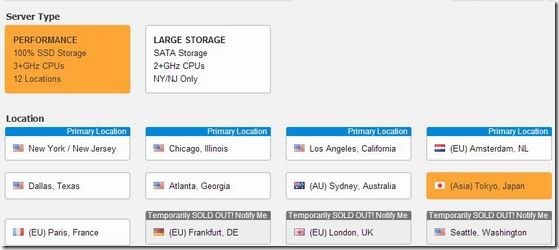
下图选择操作系统,我们要自己的ISO,请选择Custom,然后是配置,我这里选的最低档,目前已升级至768M内存。
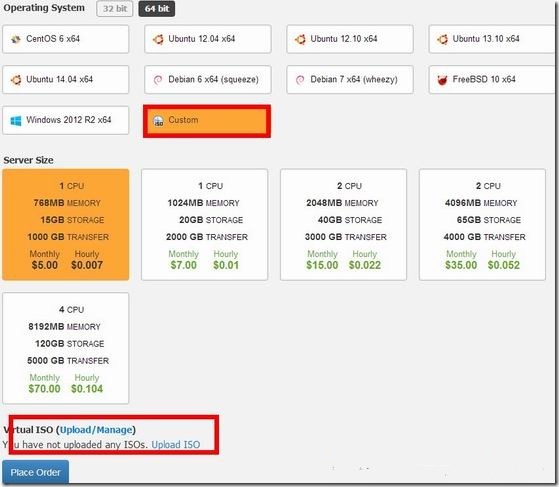
如上图,我们可以在此处选择上传ISO,也可以在后面管理VPS中选择Custom ISO上传。
ISO方式有两种,一种是远程URL,这是最理想的方式,另一种是本地上传,如果本地没有足够的上行带宽的话还是算了,而且他最大只有512M,很多win的ISO都超过了。
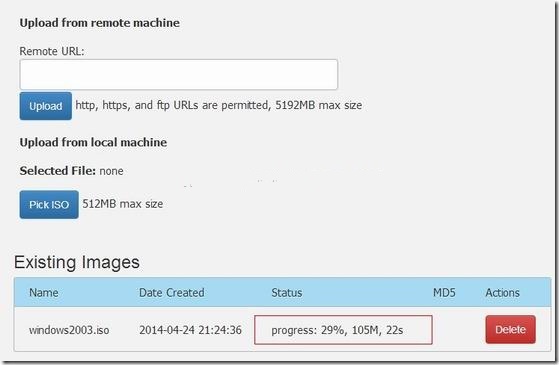
选择ISO之后,能在下面看到上传的进程,之后如果要换ISO,也可以在这里删除后重新上传。
完成后,我们可以看到在创建VPS的页面可选择ISO文件。
这里有一个特别注意的是,这里的ISO必须集成了virtio驱动,否则你在安装页面直接提示找不到硬盘,重要!

全弄好了之后,确定下订单,系统配置中。

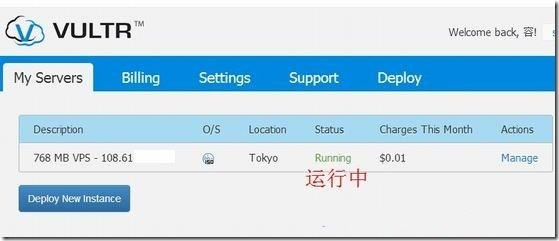
系统配置完成,显示Running运行中。接下来,我们点击Manage,并通过VNC方式完成windows安装过程。

下面就是VNC界面windows安装开始了。
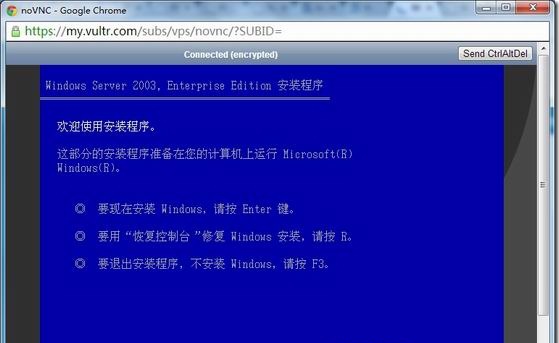
后面的安装过程就不再截图了,跟之前KVM安装windows过程一致,进入系统之后,首先设定本地连接的TCP/IP,IP和子网及网关直接在后台产品管理中可见。
然后,打开远程桌面(我的电脑属性,远程,启用远程桌面),然后我们就可以直接本地3389连接到windows。
Vultr简单测试信息
这一份测试我也是在windows中进行的,所使用的配置为Vultr最低款768MB+15G SSD+100G,日本节点,其他节点是1000GB,我这个测试在日本节点进行的。
配置信息预览

磁盘IO检测
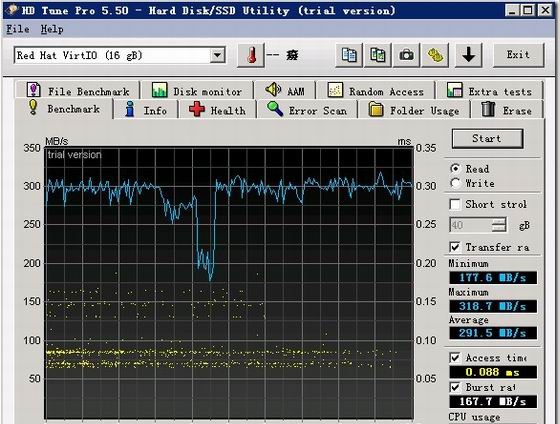
下载测试
这个下载测试我做的最仔细,包括入站,从VPS中下载美国和中国测试文件,首先下载美国测试文件,下美国的文件非常给力。
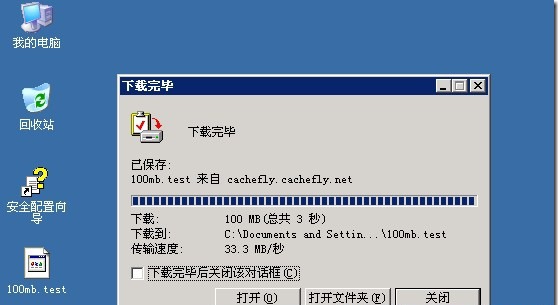
下图是下载中国的,就没特意去找了,就直接下QQ,我这边测试的最高值不超过500KB/s,平均就是300-400KB/s的样子。
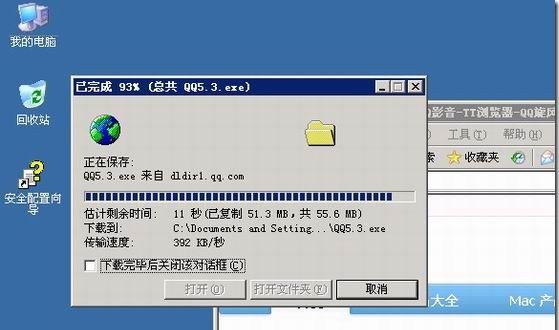
测试上行,就是出站带宽,我放了一个100MB测试文件,开始在一台VPS下载,之后尝试另一台同时下载,发现单线程就是700KB/s左右。

关于这个出入站带宽,我觉得在windows里面总是没有Linux里面高,另外日本节点也比较给力,Vultr日本节点以前是限制200G流量,不过现在流量已经增加至400G/月,如果只是安心放网站是完全足够的,最便宜的配置只需要5$/月,1CPU、768MB内存、15GB存储、1000M共享带宽,性价比是非常不错的。
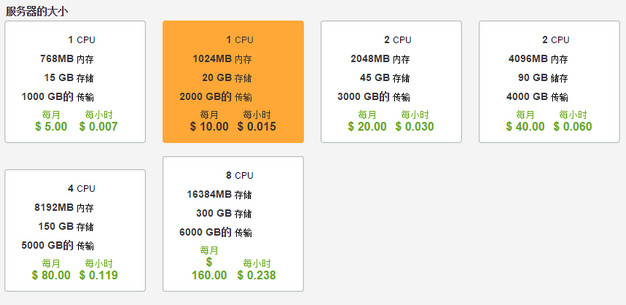
性价比虽不错,那对国内环境来说网络情况又如何,下面是不同运营商的tracert路由跟踪截图,和超级ping工具的测试供参考。
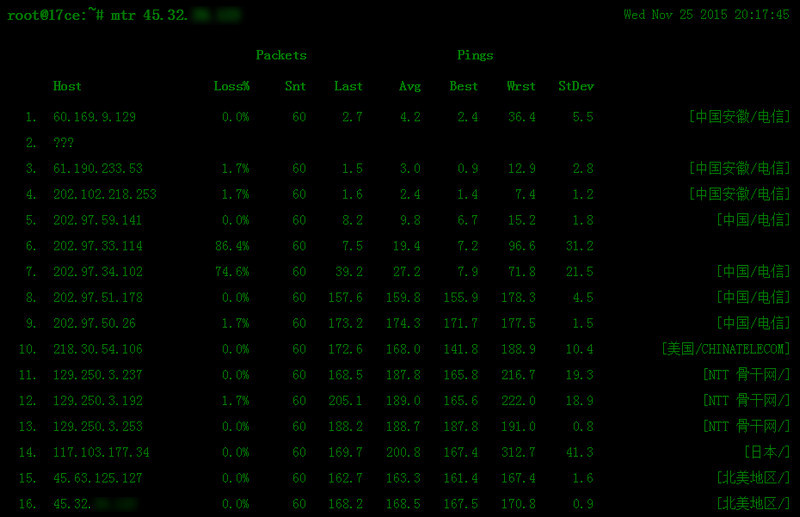
安徽电信路由跟踪
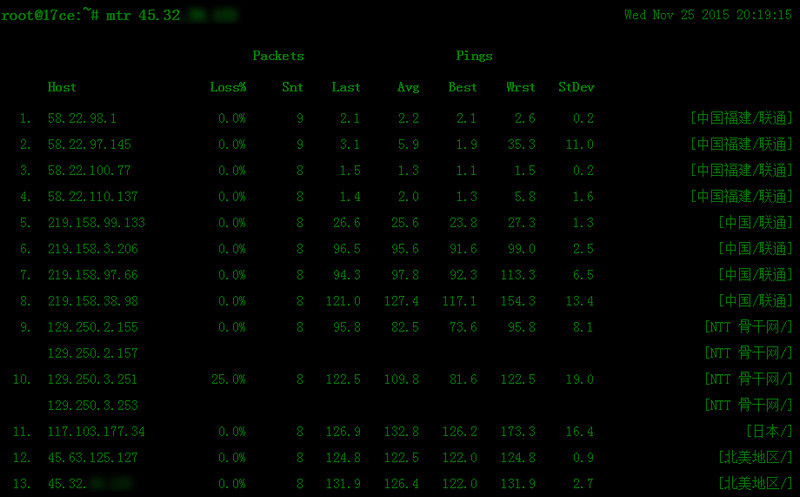
福建联通路由跟踪
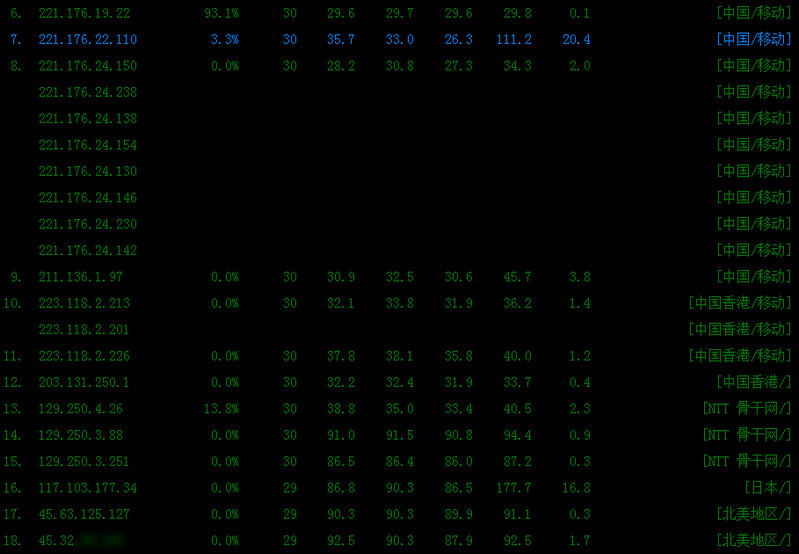
浙江移动路由跟踪
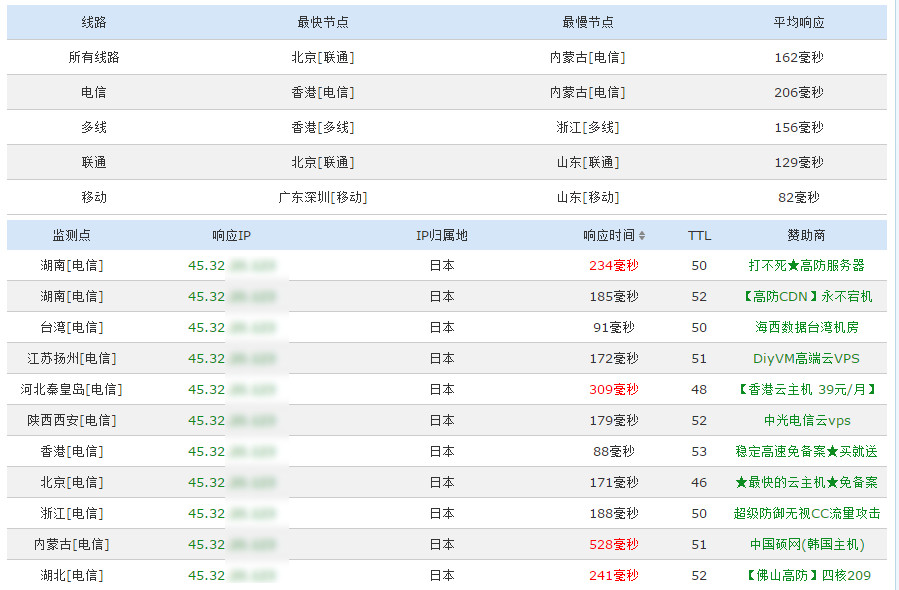
超级ping测试
从网络工具测试数据来看,三大运营商均是走的NTT骨干网,效果还不错,从ping测试的数据来看移动和联通线路比较好,电信稍微差了一些,不过基本都能稳定在200ms内,相对优化得还是很不错了。
关于一些疑问,为什么在Vultr开了一台日本节点的VPS,显示的IP却是美国等情况?这个一般是由于很多工具的IP库没有及时更新造成,个人比较推荐使用ipip.net来进行查询,数据更加准确一些。